Bài viết này chúng tôi hướng dẫn các bạn cách download và cài một phần mềm bất kỳ trên trang Taimienphi.vn từ 3 trình duyệt web là: FireFox, Google Chrome, Internet ExplorerĐối với FirefoxBước 1: Tại trang phần mềm bạn muốn tải, click vào nút Download ở phía dưới tên phần.
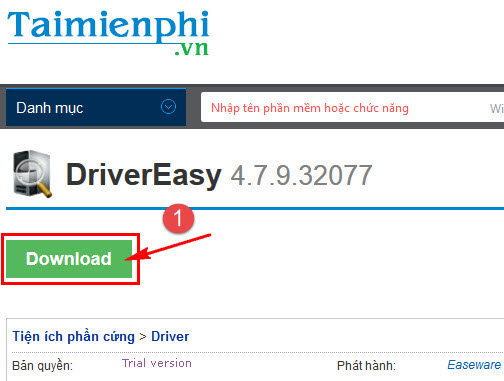
Bước 2: Tại liên kết tải về, bạn chọn liên kết để tải File về máy tính. Tại đây sẽ có lựa chọn tải File được lưu trên Taimienphi.vn hoặc File từ trang chủ của nhà phát hành
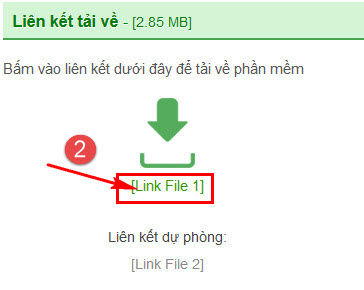
Bước 3: Một cửa sổ download file xuất hiện, bạn click vào Save File để lưu về máy(Quá trình tải file nhanh hay chậm phụ thuộc vào đường truyền internet, dung lượng file bạn muốn tải)

Bước 4 Mở File tải bằng cách bấm vào nút download ở góc bên phải màn hình, cạnh ô Search mặc định trên trình duyệt
MẹoVới bước 4 này, bạn có thể thực hiện bằng cách nhấn tổ hợp phím Ctrl + j để hiển thị thư viện download của trình duyệt
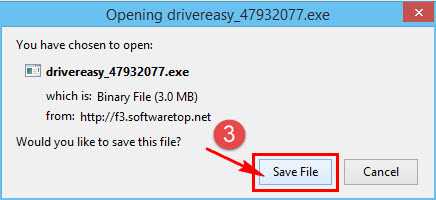
Bước 5: Click vào file để cài đặt, chọn Run để cài đặtThời gian cài đặt nhanh hay chậm phụ thuộc vào các phần mềm, các thao tác thực hiện
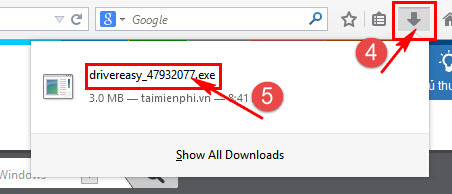
Đối với Google ChromeBước 1:Tại trang phần mềm bạn muốn tải, click vào nút Download ở phía dưới tên phần.
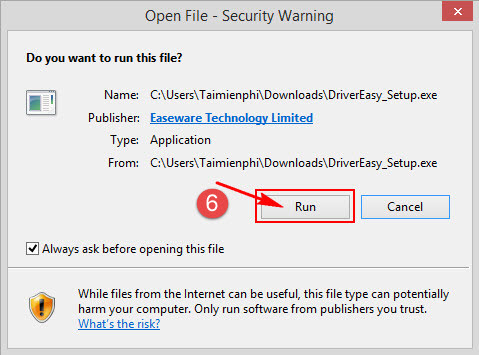
Bước 2: Tại liên kết tải về, bạn chọn liên kết để tải File về máy tính. Tại đây sẽ có lựa chọn tải File được lưu trên Taimienphi.vn hoặc File từ trang chủ của nhà phát hành
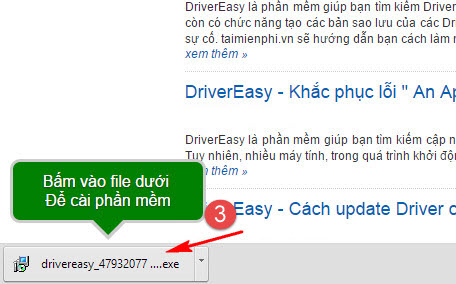
Bước 3: Mở file tải bằng cách click chuột vào file ở góc dưới bên trái màn hình
MẹoVới bước 3 này, bạn có thể thực hiện bằng cách nhấn tổ hợp phím Ctrl + j để hiển thị thư viện download của trình duyệt
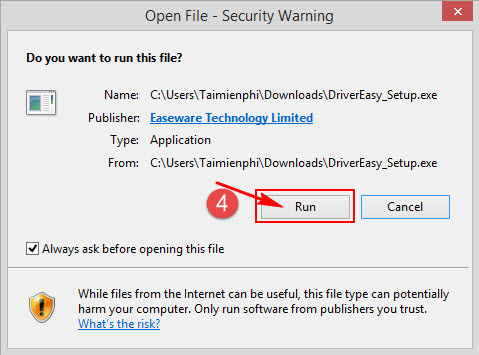
Bước 4: Click chuột vào file tải về, chọn Run để cài đặtThời gian cài đặt nhanh hay chậm phụ thuộc vào các phần mềm, các thao tác thực hiện
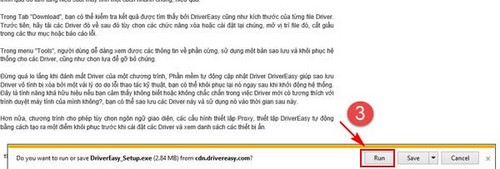
Đối với Internet ExplorerBước 1:Tại trang phần mềm bạn muốn tải, click vào nút Download ở phía dưới tên phần.
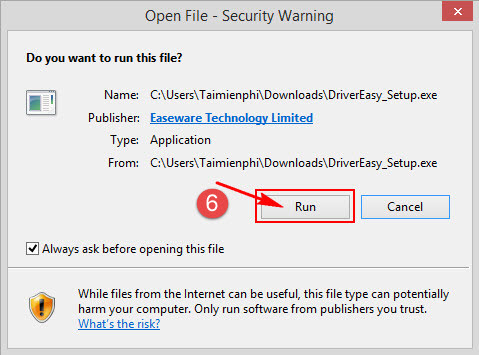
Bước 2: Tại liên kết tải về, bạn chọn liên kết để tải File về máy tính. Tại đây sẽ có lựa chọn tải File được lưu trên Taimienphi.vn hoặc File từ trang chủ của nhà phát hành
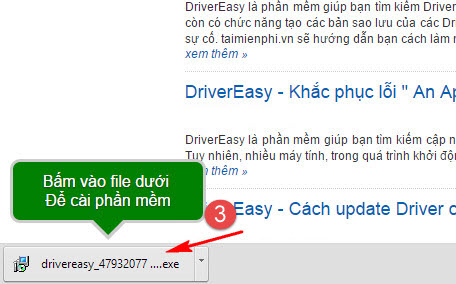
Bước 3: Một thông báo xuất hiện ở phía cuối trình duyệt, hỏi bạn muốn lưu hay chạy file- Nếu click vào Save, file sẽ được lưu về máy- Nếu click vào Run, file sẽ được lưu về máy, sau khi download xong chương trình sẽ tự động cài đặt(Quá trình tải file nhanh hay chậm phụ thuộc vào đường truyền internet, dung lượng file bạn muốn tải)
Mẹo Bạn nên chọn chế độ Run để chương trình sẽ cài luôn ngay sau khi download xong
Trên thực tế có nhiều phần mềm hỗ trợ việc download file về máy tính với tốc độ tải file nhanh như: Internet Download Manager, Free Youtube Downloader, … Tùy vào sở thích của từng người mà người dùng chọn lựa phần mềm hỗ trợ download cho máy tính của mình
https://thuthuat.taimienphi.vn/download-va-cai-phan-mem-tren-taimienphivn-991n.aspx Taimienphi.vn
